در ادامه معرفی پردازش ها و فرآیندهای در حال اجرا در ویندوز، امروز می خواهیم نهمین قسمت این مجموعه خبری را منتشر کنیم پس با سافت گذر همراه باشید.
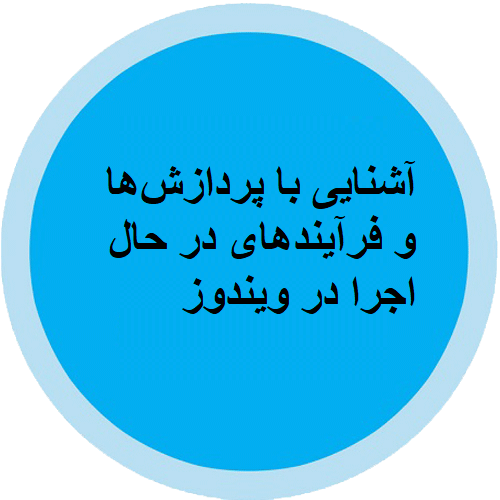
منظور از Windows Modules Installer Worker چیست و چرا اجرا می شود؟
اگر فکر می کنید فن های رایانه تان بیش از حد می چرخند و بدون دلیل گرما تولید می کنند، تسک منیجر را اجرا کنید زیرا ممکن است فرآیند Windows Modules Installer Worker در حال اجرا و مقدار زیادی از حافظه و CPU را اشغال کرده باشد. این فرآیند که با اسم TiWorker.exe هم شناخته می شود، بخشی از سیستم عامل ویندوز است.

ویندوز معمولاً به صورت اتوماتیک آپدیت های ویندوز 10 را از طریق گزینه Windows Update نصب می کند بنابراین فرآیند نامبرده هم به نوعی به همین بخش مربوط می شود زیرا در پس زمینه سبب نصب به روزرسانی ها می گردد. با این وجود، حتی اگر آپدیتی را لغو نصب و یا ویژگی اختیاری از ویندوز را اضافه یا حذف کنید نیز Windows Modules Installer Worker همچنان به فعالیتش ادامه خواهد داد.
در حالی که این فرآیند در تسک منیجر با اسم Windows Modules Installer Worker دیده می شود ولی فایل آن TiWorker.exe نام دارد و باید آن را از تب Details پیدا کنید.

مایکروسافت در دومین سه شنبه هر ماه آپدیت هایی را تحت عنوان Patch Tuesday منتشر می کند. ضمن اینکه امکان دارد برخی روزها به روزرسانی های اضطراری به دست کاربران برسد. در این شرایط، امکان دارد پردازش نامبرده مقدار زیادی از CPU را اشغال کند زیرا آپدیت های تازه ای را دانلود کرده است.
شاید برای نصب این آپدیت ها نیاز باشد رایانه خود را ری استارت کنید ولی حتی بدون انجام این کار هم ویندوز در پس زمینه فعالیت هایی را انجام خواهد داد.
چرا Windows Modules Installer Worker این قدر از CPU را اشغال می کند؟
متأسفانه استفاده بیش از حد از ظرفیت CPU توسط فرآیند Windows Modules Installer Worker کاملاً طبیعی است.
خبر خوب آن است که اگر به آن اجازه دهید به فعالیتش ادامه دهد، در نهایت خودبه خود متوقف و از میان فرآیندهای در حال اجرا در تسک منیجر حذف می شود. البته مدت زمانی که نیاز است تا این پردازش تمام شود، بستگی به سرعت CPU و حافظه رایانه و تعداد آپدیت های مورد نیاز برای نصب دارد.
آیا امکان غیرفعالسازی آن وجود دارد؟

اگر در جایی می بینید که پیشنهاد داده شده این فرآیند را غیرفعال کنید، نباید به آن عمل نمایید زیرا متوقف کردن Windows Modules Installer Worker باعث خواهد شد نصب آپدیت ها به درستی انجام نشود بنابراین بهتر است اصلاً این کار را نکنید.
حتی امکان دارد برخی ها پیشنهاد دهند که اتصال رایانه خود را روی حالت metered قرار دهید. در این شرایط شاید پردازش مورد بحث ما نتواند آپدیت خاصی را دانلود کند ولی باعث نخواهد شد تا کامپیوتر به روزرسانی های امنیتی و مهم را بارگذاری نکند. اجتناب از نصب آپدیت ها، توصیه بسیار خطرناکی است بنابراین انجام آن را پیشنهاد نمی کنیم.
البته اگرچه می توانید آپدیت ها را به صورت دستی نصب کنید ولی Windows Modules Installer Worker بعد از نصب این به روزرسانی ها نیز اجرا می شود. با این توضیحات، بهترین کار آن است که اجازه دهید TiWorker.exe به فعالیتش ادامه دهد و کاری به کارش نداشته باشید.
آیا ممکن است این فرآیند ویروس باشد؟
این فرآیند یکی از اجزای ویندوز است. تا کنون گزارشی دال بر اینکه Windows Modules Installer Worker ویروس باشد دریافت نشده ولی اگر باز هم می خواهید خیال خودتان را راحت کنید، می توانید با آنتی ویروس مناسب کامپیوتر را اسکن نمایید.
اگر فکر می کنید مشکلی وجود دارد . . .
اگر فکر می کنید مشکلی وجود دارد، چندین راهکار برای حل آنها ارائه شده است. علی رغم اینکه این راه حل ها فرآیند نامبرده را از انجام کارهای معمول خود منصرف نمی کنند ولی می توانند مشکلات مربوط به آپدیت ویندوز و خودِ سیستم عامل را حل نمایند.
برای مثال، پیدا کننده مشکل Windows Update توانایی شناسایی خطاها که مشکلاتی را به وجود می آورد را دارد. برای اجرای این ویژگی، در ویندوز 10 به ترتیب به قسمت هایی که می گوییم بروید: Settings> Update & security> Troubleshoot> Windows Update> Run the troubleshooter. در نهایت هر راه حل ارائه شده را تأیید کنید.

در صورتی که این راهکار نتیجه بخش نبود، از ابزارهای SFC یا DISM بهره ببرید و ببینید آیا رایانه تان فایل های سیستمی مخرب و مشکل دار دارد یا خیر.
منظور از Antimalware Service Executable چیست و چرا اجرا می شود؟

ویندوز 10 آنتی ویروسی به نام ویندوز دیفندر دارد. Antimalware Service Executable هم فرآیند مربوط به همان نرم افزار است که با نام MsMpEng.exe نیز شناخته شده و بخشی از سیستم عامل می باشد.
ویندوز دیفندر نمونه موفق تر آنتی ویروس Microsoft Security Essentials ویندوز 7 است. این برنامه این احساس را به کاربران ویندوز 10 القا خواهد کرد که در سیستم عاملی که نصب کرده اند، یک آنتی ویروس مناسب وجود دارد. جالبتر آنکه اگر آنتی ویروس رایانه تان قدیمی شده، خودِ ویندوز 10 آن را غیرفعال و ویندوز دیفندر را فعال می کند.
در واقع پردازش Antimalware Service Executable مسئول بررسی رایانه است تا ببیند آیا بدافزاری در آن وجود دارد، آیا نرم افزار مخربی نصب شده و هزاران هزار مسائل امنیتی دیگر.
در حالی که این فرآیند در تب Processes تسک منیجر Antimalware Service Executable نامیده می شود ولی در تب Details با عنوان MsMpEng.exe به چشم می خورد.

شما می توانید ویندوز دیفندر را تنظیم کنید تا رایانه را اسکن نماید و یا تاریخچه اسکن آن را بررسی کنید.
برای اجرای این برنامه، از میانبر Windows Defender Security Center که در استارت منو وجود دارد بهره ببرید. شما می توانید با کلیک راست کردن روی آیکون سپر در محل مخصوص اعلانات، گزینه Open را زده و سپس به آدرس Settings> Windows Defender> Open Windows Defender Security Center بروید.
چرا Antimalware Service Executable مقدار زیادی از CPU را اشغال می کند؟

اگر می بینید این فرآیند مقدار زیادی از CPU را اشغال کرده، احتمال دارد که ویندوز دیفندر دارد رایانه را اسکن می کند تا بدافزارهای احتمالی را بشناسد. همچون سایر آنتی ویروس ها، این نرم افزار هم در بازه های زمانی مختلف کامپیوتر را اسکن می نماید.
به علاوه، وقتی فایلی را باز می کنید هم ویندوز دیفندر آن را اسکن و با اطلاعاتی که از بدافزارهای جدید دارد، آپدیت هایی را نصب می کند. استفاده از ظرفیت CPU هم می تواند نشان دهنده این قضیه باشد که آپدیتی در حال نصب است و یا فایل حجیمی را باز کرده اید که اسکن کردن آن کمی بیشتر زمان خواهد برد.
ویندوز دیفندر وقتی رایانه را اسکن می کند که با آن کاری ندارید. با این حال، ممکن است همزمانی که دارید با کامپیوتر کار می کنید نیز فایل های مختلف را اسکن کند اما در حالت طبیعی اسکن های انجام شده در پس زمینه اجرا نمی شوند.
همه این اتفاقات برای تمامی آنتی ویروس ها کاملاً طبیعی هستند زیرا باید از CPU رایانه را اشغال کنند تا بتوانند بدافزارهای گوناگون را بشناسند.
آیا می توان Antimalware Service Executable را غیرفعال کرد؟
اگر آنتی ویروس دیگری ندارید، ما غیرفعالسازی Antimalware Service Executable را به شما پیشنهاد نمی کنیم. واقعیت آن است که نمی توانید این فرآیند را متوقف کنید. شما می توانید با مراجعه به آدرس Virus & threat protection> Virus & protection settings، گزینه Real-time protection را غیرفعال کنید اما انجام این کار بی فایده است زیرا اگر ویندوز دیفندر تشخیص دهد آنتی ویروس دیگری نصب نیست، پس از مدت کوتاهی دوباره آن را فعال خواهد کرد.

بر خلاف توصیه هایی که در سایت های مختلف شده، ویندوز دیفندر عملیات اسکن کردن رایانه را به صورت دائمی انجام می دهد و شما نیز نمی توانید آن را غیرفعال کنید بنابراین متوقف کردن آن راه به جایی نخواهد برد و تنها زمانی به طور دائمی متوقف خواهد شد که به جای آن آنتی ویروس مناسبی نصب کرده باشید.
چنان چه آنتی ویروس دیگری را نصب کرده باشید، ویندوز دیفندر به طور خودکار آن را شناسایی خواهد کرد و خودش متوقف خواهد شد. در این شرایط اگر به آدرس Windows Defender Security Center> Virus & threat protection بروید، پیام You’re using other antivirus providers را خواهید دید که نشان می دهد آنتی ویروس دیگری برایتان فعال و ویندوز دیفندر غیرفعال است. البته فرآیند مورد بحث ما در پس زمینه اجرا خواهد شد ولی حافظه یا CPU رایانه اشغال نخواهد شد.
البته راهی وجود دارد تا همزمان از دو آنتی ویروس استفاده کنید. شما می توانید با گسترش بخش Windows Defender Antivirus options، گزینه Periodic scanning را فعال نمایید. در اینجا ویندوز دیفندر هر به یک مدت رایانه را اسکن می کند و مواردی که دیگر آنتی ویروس آنها را ندیده را شناسایی خواهد کرد.
با همه اینها، اگر می بینید ویندوز دیفندر بیش از حد معمول از CPU را اشغال کرده و می خواهید آن را متوقف کنید، به آدرس گفته شده بروید و گزینه Periodic scanning را خاموش نمایید. اما چنان چه با آن مشکلی ندارید، بگذارید همانگونه که هست باشد زیرا یک لایه امنیتی به سیستم شما اضافه کرده است.

آیا Antimalware Service Executable ویروس است؟
تا کنون گزارشی دال بر اینکه Antimalware Service Executable ویروس باشد دریافت نکرده ایم. از طرفی، خودِ ویندوز دیفندر آنتی ویروس است بنابراین کامپیوترها را از وجود هرگونه بدافزاری پاک خواهد شد. با این اوصاف، تا زمانی که ویندوز دیفندر در ویندوز فعال است، انجام شدن فرآیند نامبرده کاملاً طبیعی است.
ضمناً، چنان چه خیلی نگرانید، می توانید از یک آنتی ویروس برای اسکن کردن رایانه استفاده کنید.
آشنایی با پردازش ها و فرآیندهای در حال اجرا در ویندوز؛ قسمت اول
آشنایی با پردازش ها و فرآیندهای در حال اجرا در ویندوز؛ قسمت دوم
آشنایی با پردازش ها و فرآیندهای در حال اجرا در ویندوز؛ قسمت سوم
آشنایی با پردازش ها و فرآیندهای در حال اجرا در ویندوز؛ قسمت چهارم
آشنایی با پردازش ها و فرآیندهای در حال اجرا در ویندوز؛ قسمت پنجم
آشنایی با پردازش ها و فرآیندهای در حال اجرا در ویندوز؛ قسمت ششم
آشنایی با پردازش ها و فرآیندهای در حال اجرا در ویندوز؛ قسمت هفتم
آشنایی با پردازش ها و فرآیندهای در حال اجرا در ویندوز؛ قسمت هشتم
منبع: howtogeek.com